Jak grać Spotify bez włączonej lampy błyskowej Spotify Odtwarzacz internetowy
„Czy mogę teraz grać Spotify bez lampy błyskowej? Myślałem o tym od dłuższego czasu, ponieważ chcę się cieszyć moim Spotify ulubionych za pośrednictwem odtwarzacza internetowego”. Na szczęście ogłoszono już, że Spotify odtwarzacz internetowy działa teraz bez Flasha! Wcześniej dla wielu był to dylemat, biorąc pod uwagę, że aby uzyskać dostęp do Spotify odtwarzacz sieciowy w dowolnej przeglądarce.
Spotify jest uważana za część najlepszych platform oferujących wysoką jakość i niesamowite usługi strumieniowego przesyłania muzyki i korzyści dla swoich użytkowników. To wspaniałe, że oprócz wersji mobilnej i stacjonarnej użytkownicy mogą również korzystać z odtwarzacza internetowego do strumieniowego przesyłania ulubionych utworów, albumów i list odtwarzania.
Ponieważ możemy teraz używać Spotify odtwarzacza internetowego bez lampy błyskowej, znacznie łatwiej byłoby nam słuchać naszych ulubionych za pośrednictwem Spotify odtwarzacz sieciowy. Porozmawiajmy o tym więcej, gdy przejdziemy do każdej sekcji tego artykułu.
Treść artykułu Część 1. Co jest Spotify Odtwarzacz internetowyCzęść 2. Jak uzyskać dostęp Spotify Odtwarzacz internetowyCzęść 3. Spotify Funkcje odtwarzacza internetowegoCzęść 4. Jak słuchać muzyki w trybie offline Spotify bez PremiumCzęść 5. streszczenie
Część 1. Co jest Spotify Odtwarzacz internetowy
Jeśli jesteś jednym z tych, którzy nie lubią instalować aplikacji, wiedząc o tym Spotify ma odtwarzacz internetowy, z pewnością cię uszczęśliwi. Ponieważ można grać Spotify bez lampy błyskowej wszystkie zmartwienia można teraz odrzucić.
Spotify odtwarzacz internetowy działa na różnych przeglądarkach internetowych, w tym Edge, Opera, Firefox i oczywiście Google Chrome. Nie potrzebujesz Premium Spotify abonament na korzystanie z odtwarzacza internetowego. Wszyscy słuchacze mogą z tego korzystać, nawet użytkownicy darmowej wersji. Po prostu napotkasz wady związane z brakiem płatnego konta, jeśli jesteś właścicielem darmowego konta.
Plusy i minusy Spotify Odtwarzacz internetowy
Plusy Spotify Odtwarzacz internetowy
- Oprócz tego, że nie jest wymagana instalacja aplikacji, ma ona prawie taki sam układ jak aplikacja komputerowa.
- Dzięki temu będziesz mógł tworzyć listy odtwarzania, wyszukiwać rekomendacje, szukać określonych utworów i wykonawców, a nawet korzystać z trybu „Radio”.
- Będziesz mieć dostęp do wszystkich, do których możesz uzyskać dostęp w aplikacji.
- Wszystko, co musisz zrobić, to po prostu wyszukać utwór, którego chcesz posłuchać, nacisnąć przycisk „Odtwórz” i cieszyć się!
Minusy Spotify Odtwarzacz internetowy
Choć z pewnością wydajny i wygodny w użyciu, Spotify odtwarzacz internetowy nadal ma kilka wad. Wymieniliśmy je tutaj, a także możesz być zainteresowany sprawdzeniem niektórych z nich.
- Jeśli masz korzystać z Spotify odtwarzacza internetowego, należy spodziewać się, że pliki audio będą odtwarzane ze znacznie niższą szybkością transmisji bitów niż w przypadku korzystania z aplikacji komputerowej. Właściciele darmowego konta mogą cieszyć się jakością dźwięku 128 kb/s, podczas gdy użytkownicy premium mogą cieszyć się szybkością 256 kb/s.
- Te elementy sterujące odtwarzaniem, których używasz na słuchawkach lub komputerach, nie będą działać, jeśli chcesz używać Spotify odtwarzacz internetowy.
- Chociaż jesteś Premium Spotify subskrybent, nie będziesz mógł pobrać Spotify utwory do przesyłania strumieniowego offline. Również dostęp Spotify w trybie offline również nie można ćwiczyć.
Jeśli całkowicie zgadzasz się z tymi wadami korzystania z Spotify odtwarzacz sieciowy, a następnie przejdź do drugiej części, aby dowiedzieć się, jak uzyskać dostęp i grać Spotify bez lampy błyskowej przez to jest nasza rekomendacja.
Część 2. Jak uzyskać dostęp Spotify Odtwarzacz internetowy
Umiesz grać Spotify w przeglądarce? Tak. Ponieważ jesteśmy już świadomi faktu, że możemy teraz grać Spotify bez lampy błyskowej, teraz warto przejść dalej i dowiedzieć się, jak uzyskać dostęp Spotify odtwarzacz sieciowy w Twojej przeglądarce. Mamy szczegółowy przewodnik w tej sekcji. Ponownie, nie ma znaczenia, czy jesteś darmowy, czy premium Spotify użytkownik. Każdy może skorzystać z tzw Spotify odtwarzacz internetowy! Postępuj zgodnie z instrukcjami, aby uzyskać dostęp Spotify Odtwarzacz internetowy:
Krok 1. Mieć dostęp Spotify odtwarzacz sieciowy, uruchom preferowaną przeglądarkę internetową. Zmierzać do Spotifyoficjalna strona internetowa.
Krok 2. Wybierz Zaloguj się. Jeśli nie masz Spotify konto, wybierz opcję Zarejestruj się za darmo i utwórz nowe konto, korzystając ze swojego adresu e-mail lub konta na Facebooku.
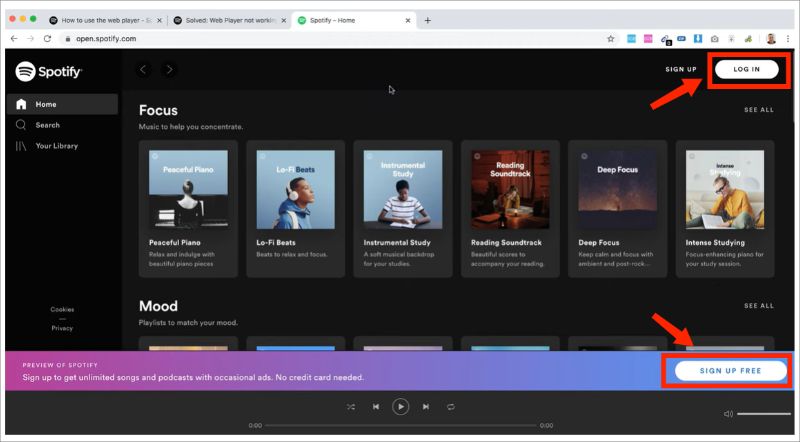
Krok 3. Po zalogowaniu zobaczysz główny interfejs programu Spotify Odtwarzacz internetowy od razu.
Umiesz grać Spotify w przeglądarce? Oczywiście! Po pomyślnym zalogowaniu będziesz mógł grać Spotify w przeglądarce. Ponownie pamiętaj, że korzystając z odtwarzacza internetowego, ponieważ używasz komputera, musisz upewnić się, że jest on podłączony do stabilnej sieci.
Tak łatwo jest go używać Spotify odtwarzacz internetowy i graj Spotify bez Flasha! Poznajmy więcej szczegółów na temat Spotify odtwarzacz sieciowy, gdy przechodzimy do następnej części.
Część 3. Spotify Funkcje odtwarzacza internetowego
Po ustaleniu, jak możesz grać Spotify bez lampy błyskowej ważne jest również, abyśmy udostępniali niektóre z nich Spotify funkcje odtwarzacza internetowego, ponieważ uważamy, że byłyby one dla Ciebie interesujące.
Strona Główna
W tej sekcji zobaczysz główny interfejs programu Spotify odtwarzacz internetowy. Tutaj możesz znaleźć i przesyłać strumieniowo swoją muzykę. Tutaj wyświetlane są rekomendacje muzyczne, utworzone dla Ciebie playlisty, ostatnio odtwarzane utwory i wiele innych.
Szukaj
Jeśli jeszcze nie zdecydowałeś, jakiej piosenki będziesz słuchać, możesz to sprawdzić, korzystając z pomocy Spotify funkcji „Szukaj” odtwarzacza internetowego. Znajduje się na lewym pasku bocznym. Wystarczy wpisać tytuł utworu lub albumu, a może nazwisko wykonawcy, a wkrótce zobaczysz wyniki wyszukiwania.
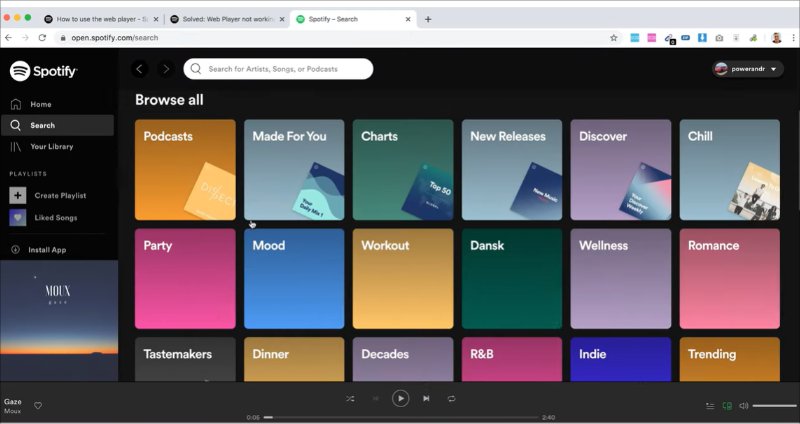
Twoja biblioteka
Na lewym pasku bocznym zobaczysz menu „Twoja biblioteka”. Tutaj możesz zobaczyć spersonalizowane treści. Po dotknięciu będziesz mógł przeglądać wykonawców, podcasty, albumy i listy odtwarzania, które obserwujesz Spotify.

Lubiane utwory
To jest sekcja, w której wszystkie te utwory, które lubisz, zostaną skompilowane i wyświetlone. Po dotknięciu znaku „serce” w utworze utwór ten zostanie dodany do „listy lubianych utworów”.
Stwórz playlistę
Istnieje również menu „Utwórz listę odtwarzania”, które znajduje się na lewym pasku bocznym ekranu. Możesz tego użyć, jeśli jesteś zainteresowany utworzeniem nowej listy odtwarzania dla tych utworów, które kochasz. Możesz nazwać go tak, jak chcesz, a następnie zacząć dodawać do niego utwory. Utworzone listy odtwarzania zostaną zsynchronizowane z Twoimi Spotify konto, więc po utworzeniu powinny być widoczne na każdym urządzeniu korzystającym z tego samego konta.
Część 4. Jak słuchać muzyki w trybie offline Spotify bez Premium
Chociaż wystarczy się uczyć i być poinformowanym o tym, jak grać Spotify bez lampy błyskowej przez Spotify web player, nadal wydaje się, że jesteśmy ograniczeni, jeśli chodzi o przesyłanie strumieniowe utworów w wybrany przez nas sposób, ponieważ przesyłanie strumieniowe w trybie offline nie jest w rzeczywistości obsługiwane. Jeśli szukasz, posłuchaj Spotify ulubione offline bez premium, wtedy najlepiej będzie je pobrać.
Jeśli się uwzględni Spotify utwory są szyfrowane z ochroną DRM, pierwszą rzeczą, na którą należy zwrócić uwagę, jest sposób pozbycia się tej ochrony. Na szczęście TunesFun Spotify Music Converter jest dostępny, aby ci pomóc. Ma to możliwość usunięcia Spotify zabezpieczenia DRM utworów. Co więcej, może ci pomóc konwertować Spotify piosenki do MP3, AAC, WAV i FLAC. Choćby Spotify nie działa na telefonie, komputerze lub stronie internetowej, nadal możesz przesyłać te przekonwertowane Spotify utwory do innych urządzeń multimedialnych i odtwarzać je płynnie.
Jest również wystarczająco szybki i możesz mieć pewność, że pliki wyjściowe będą miały prawie taką samą jakość jak oryginalne. Zostaną również zachowane wszystkie znaczniki identyfikacyjne i szczegóły metadanych utworów. Aplikacja jest również stale udoskonalana, dlatego od czasu do czasu należy spodziewać się nowych aktualizacji aplikacji. Kliknij poniższy przycisk i wypróbuj teraz za darmo!
Wypróbuj za darmo Wypróbuj za darmo
Oto, jak możesz użyć TunesFun Spotify Music Converter przekształcić i pobrać plik Spotify ulubione do słuchania offline.
Krok 1. Po zainstalowaniu na komputerze uruchom TunesFun Spotify Music Converter i zacznij dodanie Spotify utwory do przetworzenia. Przeciąganie i upuszczanie powinno działać, ale jeśli nie masz problemu z używaniem ich adresów URL, jest to również opcja.

Krok #2. Wybierz format wyjściowy wykorzystać i upewnić się, że folder wyjściowy został zdefiniowany.

Krok 3. Zaznacz „konwertować”, gdy wszystko będzie gotowe do konwersji plików. Proces usuwania DRM również odbędzie się w tym samym czasie.

W mgnieniu oka, wolne od DRM i przekształcone Spotify pliki powinny być gotowe do przesyłania strumieniowego w trybie offline na dowolnym urządzeniu, którego chcesz używać!
Część 5. streszczenie
Naprawdę mamy szczęście, wiedząc, że teraz można grać Spotify bez lampy błyskowej! Tak więc, korzystając z Spotify odtwarzacza internetowego, nie powinno być żadnego problemu! Po prostu streaming offline nie jest możliwy za pośrednictwem odtwarzacza internetowego. Tak więc, aby Twoje ulubione można było odtwarzać w dowolnym miejscu i czasie, nadal lepiej jest pobierać je za pośrednictwem aplikacji takich jak TunesFun Spotify Music Converter!
Zostaw komentarz